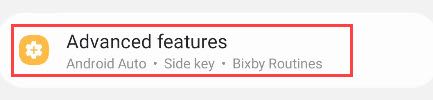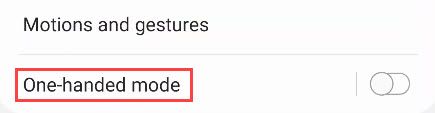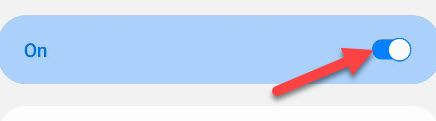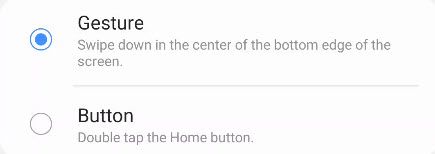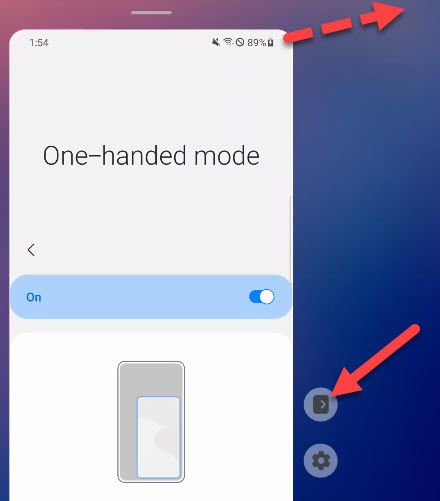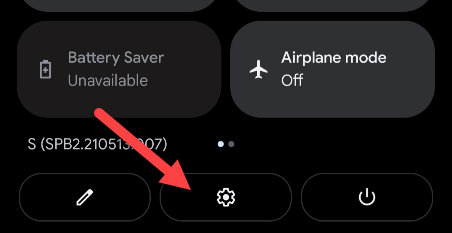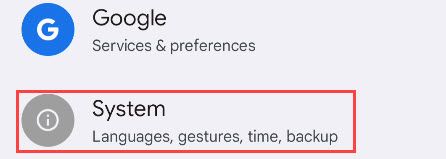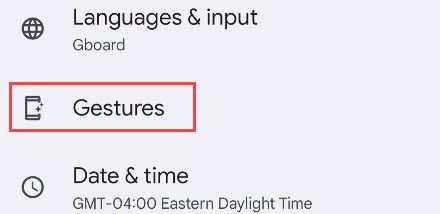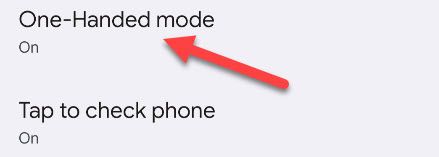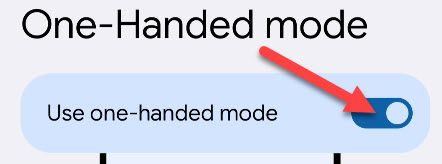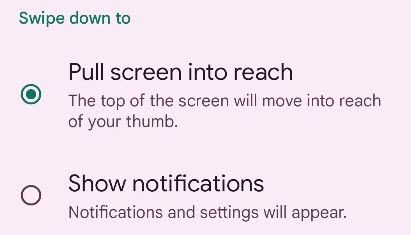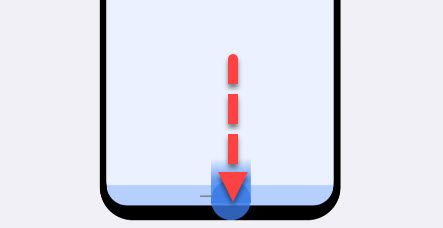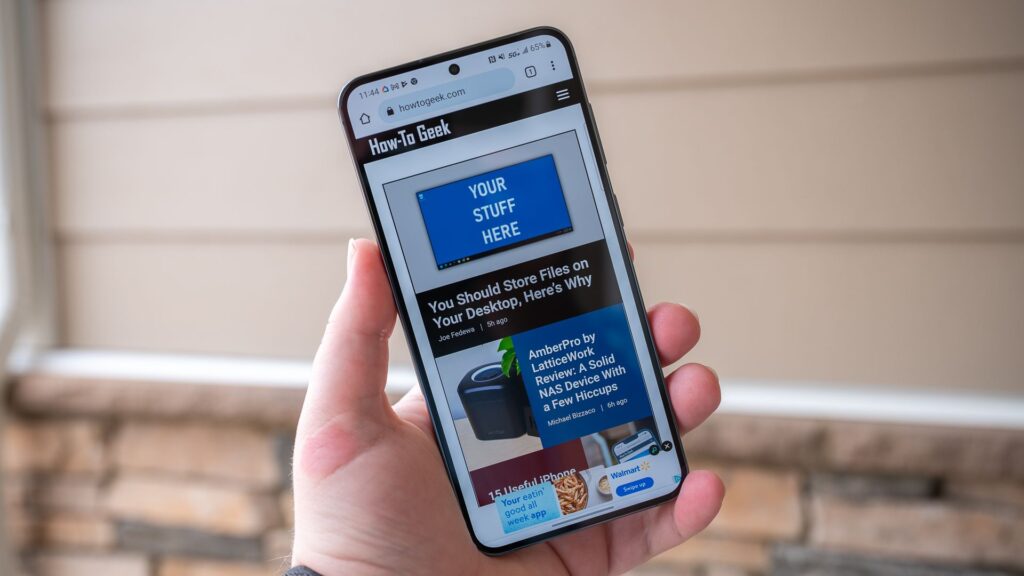Links Rápidos
Não há como negar que os telefones ficaram grandes, às vezes comicamente. Pode ser quase impossível usar um telefone Android moderno com uma mão. É aí que entra o “Modo com uma mão” e muitos telefones Android o possuem.
O que é o modo de uma mão?
Se você não estiver familiarizado com o “Modo com uma mão”, é simplesmente um recurso que muda a interface do usuário para tornar as coisas mais fáceis de alcançar. Em alguns telefones, isso significa deslizar o conteúdo da tela até a metade inferior da tela. Alguns dispositivos também permitem que você reduza toda a exibição para um canto da tela. Isso não é algo permanente, mas é útil em certas situações.
Neste guia, mostraremos como o Modo com uma mão funciona nos telefones Samsung Galaxy e Google Pixel.
Modo de uma mão para telefones Samsung Galaxy
Com um telefone Samsung Galaxy, deslize de cima para baixo uma vez na tela e toque no ícone de roda dentada.
Role até a parte inferior das configurações e selecione “Recursos avançados”.
Selecione “Modo de uma mão”.
Ative o botão na parte superior da tela.
Em seguida, você pode escolher como o Modo com uma mão é ativado. Se você estiver usando a navegação por gestos, poderá escolher apenas “Gesto”. Mas se você usar o layout de três botões, também terá a opção de tocar duas vezes no botão inicial.
No modo com uma mão, você pode tocar no ícone de seta para mover a tela reduzida para a esquerda ou para a direita. Você também pode pegar o canto para redimensionar a tela. Toque em qualquer espaço vazio da tela para sair.
Modo de uma mão para telefones Google Pixel
Para começar a usar o Modo com uma mão em um telefone Google Pixel, deslize para baixo duas vezes na parte superior da tela para revelar o menu Configurações rápidas e toque no ícone de roda dentada.
Em seguida, role para baixo e selecione “Sistema”.
Agora, selecione “Gestos”.
Por fim, vá para “Modo de uma mão”.
Alterne o interruptor para ativar o modo de uma mão.
O Google oferece a opção de fazer com que o gesto do modo com uma mão deslize a tela para baixo ou abaixe as notificações.
Com isso resolvido, você pode ativar o Modo com uma mão deslizando para baixo no botão home ou na barra de gestos. Para sair do Modo com uma mão, deslize para cima no mesmo local ou toque na área em branco na parte superior da tela.
Fácil assim!
Se você não possui um telefone Samsung Galaxy ou Google Pixel, ainda há uma boa chance de ter o modo com uma mão. Pesquise nas configurações e você pode se surpreender! Isso é uma coisa bacana de se saber.